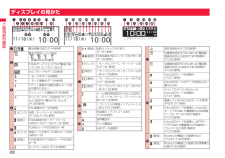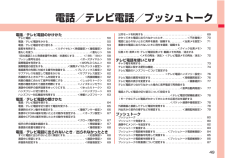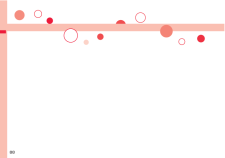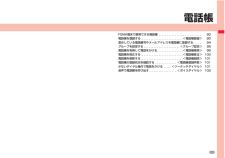3


178 / 617 ページ
現在のページURL
176メ ル設定した条件に合うメールを、自動的に指定のフォルダに保存します。追加したフォルダ、iアプリメール用フォルダにのみ設定できます。1受信フォルダ一覧画面・送信フォルダ一覧画面2i() 2振分け2自動振分け設定P.177の機能メニュー表の操作を行って自動振分けを設定します。すでに振り分け条件を設定しているフォルダを選択した場合は、自動振分け設定画面が表示されます。Feel*Mail表示[受信アドレス一覧のみ]Feel*Mail画像を再生します。 Feel*MailについてはP.181参照。fic() を押してもFeel*Mail画像を再生できます。文字サイズ変更リダイヤル、発信履歴、着信履歴、送信アドレス一覧、受信アドレス一覧の文字サイズを切り替えます。(P.123「発着信履歴」参照)リダイヤル表示・発信履歴表示[送信アドレス一覧のみ]リダイヤル一覧画面または発信履歴一覧画面を表示します。着信履歴表示[受信アドレス一覧のみ]着信履歴一覧画面を表示します。すべての着信履歴(全着信)を表示します。デスクトップ貼付P.31参照削除1件削除 2YES選択削除2削除したい履歴にチェック2l() 2YES全削除 2端末暗証番号を入力2YES<自動振分け設定>送受信メールを自動的にフォルダに振り分ける送受信したメールの詳細画面から振り分ける条件とフォルダを設定します。1送信メール詳細画面・受信メール詳細画面2i() 2登録2自動振分け登録2以下の操作を行う再設定または上書きするかどうかの確認画面が表示されます。「YES」を選択すると以前に設定されていた条件が解除され、新たに再設定されます。変更するかどうかの確認画面が表示されます。「YES」を選択すると他のフォルダに設定されていた条件は解除され、選択しているフォルダに設定を変更します。fiメールセキュリティがかかっているフォルダに設定されている場合は、設定を変更できません。追加するかどうかの確認画面が表示されます。自動振分け登録アドレス振分け表示している送信元や宛先を振り分け条件として設定します。2フォルダを選択fi複数の宛先があるときは、アドレスを選択します。題名振分け表示している題名を編集して振り分け条件として設定します。2題名を編集2フォルダを選択条件を変更するときは同じ条件が他のフォルダに設定されているときは「アドレス振分け」が設定されているフォルダに別のアドレスを登録するときはお知らせfi各フォルダに登録したアドレスの合計が700件まで登録できます。
参考になったと評価  5人が参考になったと評価しています。
5人が参考になったと評価しています。
このマニュアルの目次
-
1 .docomo PRIME seriesP-01A取...docomo PRIME seriesP-01A取扱説明書ISSUE DATE:‘08.12NAME:PHONE NUMBER:MAIL ADDRESS:かんたん検索/目次/注意事項ご使用前の確認電話/テレビ電話/プッシュトーク電話帳音/画面/照明設定あんしん設定メールiモード/iモーションiチャネル/iコンシェルカメラMusicおサイフケータイ/トルカフルブラウザ/PC動画ワンセグiアプリ/iウィジェット地図・GPS機能データ管理便利な機能文字入力ネットワークサービス海外利用パソコン接続索引/クイックマニ...
-
2 .ドコモ W-CDMA・GSM/GPRS方式このたび...ドコモ W-CDMA・GSM/GPRS方式このたびは、「docomo PRIME series P-01A」 をお買い上げいただきまして、まことにありがとうございます。ご利用の前に、あるいはご利用中に、この取扱説明書およびその他のオプション機器に添付の個別取扱説明書をよくお読みいただき、正しくお使いください。取扱説明書に不明な点がございましたら、取扱説明書裏面の「総合お問い合わせ先」までお問い合わせください。P-01Aは、お客様の有能なパートナーです。大切にお取扱いのうえ、末永くご愛用ください。●FOMA端...
-
3 .1かんたん検索/目次/注意事項かんたん検索/目次/...1かんたん検索/目次/注意事項かんたん検索/目次/注意事項本書ではFOMA端末を正しく簡単にお使いいただくために、 操作のしかたをイラストやマークを交えて説明しています。fi本書の手順や画面は、主に本体色「フロスティホワイト」のお買い上げ時の設定(P.476参照)で記載しています。ただし、下記の設定を変更しています。・「画面表示設定」→「待受画面・待 受 画 面(横画面モード)」:O F F・「画面表示設定」→「時計」→「待受時計・待受時計(横画面モード)」→「表示位置」:パターン1・「画面表示設定」→「電池...
-
4 .かんたん検索/目次/注意事項2「アラーム」を検索す...かんたん検索/目次/注意事項2「アラーム」を検索する方法を例にして説明します。索引から22P.542アクセス設定 . . . . . . . . . . . . . . . . 225アップロード . . . . . . . . . . . .206, 224アフターサービス . . . . . . . . . . . . 519アラーム . . . . . . . . . . . . . . . . . . . 404アラーム通知設定 . . . . . . . . . . . . 413暗証...
-
5 .3かんたん検索/目次/注意事項404便利な機能設定...3かんたん検索/目次/注意事項404便利な機能設定した時刻になるとアラーム音とアニメーション、イルミネーションでお知らせします。12件まで登録できます。1m2ステーショナリー2アラーム2アラームを選んでl()2以下の操作を行う2l() を押す+m-4-4 <アラーム>アラームを利用する設定 アラームの有効/無効を設定します。2ON・OFF時刻 2アラームを鳴らす時刻を入力fiすでに設定されているアラームと同じ時刻は設定できません。アラーム音2アラーム音の種類を選択2フォルダを選択2アラーム音を選択アラーム音量...
-
6 .かんたん検索/目次/注意事項4知りたい機能をわかり...かんたん検索/目次/注意事項4知りたい機能をわかりやすい言葉から調べたいときにご活用ください。かんたん検索通話に便利な機能を知りたい電話番号を知らせたい/知られたくない ...............<発信者番号通知> 48音声電話通話中にテレビ電話に切り替えたい........<テレビ電話切替> 53相手の声の音量を変えたい................................................... <受話音量> 67通話を保留したい..........................
-
7 .5かんたん検索/目次/注意事項※1 有料サービスで...5かんたん検索/目次/注意事項※1 有料サービスです。※2 お申し込みが必要な有料サービスです。安心して電話を使いたい紛失したときなど、離れたところからFOMA端末をロックしたい............................................................... .................<おまかせロック>※1129電話帳の内容を知られたくない....................... <シークレットモード> 136番号非通知の電話を受けたくない.......
-
8 .かんたん検索/目次/注意事項6目次本書の見かた/引...かんたん検索/目次/注意事項6目次本書の見かた/引きかた. . . . . . . . . .1かんたん検索 . . . . . . . . . . . . . . . . . .4目次. . . . . . . . . . . . . . . . . . . . . . . . .6P-01Aの主な機能 . . . . . . . . . . . . . .8安全上のご注意 . . . . . . . . . . . . . . 10取り扱い上の注意. . . . . . . . . . . . . 1...
-
9 .7かんたん検索/目次/注意事項iアプリ/iウィジェ...7かんたん検索/目次/注意事項iアプリ/iウィジェット291iアプリ、iアプリダウンロード、iアプリ実行、iアプリ設定、iアプリ自動起動、iアプリコール、iアプリ待受画面、iアプリデータ、iウィジェット、ウィジェットアプリ起動おサイフケータイ/トルカ315おサイフケータイ、iCお引っこしサービス、ICカード一覧、ICカードロック、ICオーナー確認、トルカ、トルカ取得、トルカビューア、トルカ一覧画面・詳細画面、トルカ設定地図・GPS機能327ご利用について、現在地確認、地図・GPS対応iアプリ、位置提供、現在...
-
10 .かんたん検索/目次/注意事項8P-01Aの主な機能...かんたん検索/目次/注意事項8P-01Aの主な機能◆iコンシェル 22P.215iコンシェルとは、待受画面上のキャラクター(マチキャラ)が役立つ情報(インフォメーション)を教えてくれたり、サイトからスケジュール(iスケジュール)をダウンロードすることにより便利にご利用いただけるサービスです。ダウンロードしたiスケジュールやトルカは自動で最新の情報に更新されたり、電話帳にはお店や会社の住所情報などが自動で追加されます。◆iアプリコール 22P.309iアプリコールとは対戦ゲームにおいて相手のアプリを起動さ...
-
11 .9かんたん検索/目次/注意事項◆ワンプッシュオープ...9かんたん検索/目次/注意事項◆ワンプッシュオープン 22P.24■ワンプッシュ応答 22P.67着信があった場合、ワンプッシュオープンボタンを押してFOMA端末を開くだけで電話に出ることができます。■オープン新着表示 22P.116不在着信や新着メールがあった場合、ワンプッシュオープンボタンを押してFOMA端末を開くだけで不在着信履歴詳細画面や受信メール一覧画面を表示できます。◆ビューブラインド 22P.117斜めの角度からディスプレイを見えにくくできます。周囲の視線を気にせずに利用できます。◆しっか...
-
12 .10かんたん検索/目次/注意事項■ご使用の前に、こ...10かんたん検索/目次/注意事項■ご使用の前に、この「安全上のご注意」をよくお読みのうえ、正しくお使いください。また、お読みになった後は大切に保管してください。■ここに示した注意事項は、お使いになる人や、他の人への危害、財産への損害を未然に防ぐための内容を記載していますので、必ずお守りください。■次の表示の区分は、表示内容を守らず、誤った使用をした場合に生じる危害や損害の程度を説明しています。安全上のご注意 危険この表示は、取り扱いを誤った場合、「死亡または重傷を負う危険が切迫して生じることが想定される」内...
-
13 .11かんたん検索/目次/注意事項高温になる場所(火...11かんたん検索/目次/注意事項高温になる場所(火のそば、暖房器具のそば、こたつの中、直射日光の当たる場所、炎天下の車内など)で使用、保管、放置しないでください。機器の変形、故障や、電池パックの漏液、発熱、破裂、発火、性能や寿命の低下の原因となります。また、ケースの一部が熱くなり、 やけどの原因となることがあります。分解、改造をしないでください。また、ハンダ付けしないでください。火災、けが、感電などの事故または故障の原因となります。また、電池パックを漏液、発熱、破裂、発火させる原因となります。濡らさないでく...
-
14 .12かんたん検索/目次/注意事項ぐらついた台の上や...12かんたん検索/目次/注意事項ぐらついた台の上や傾いた場所など、不安定な場所には置かないでください。落下して、けがや故障の原因となります。湿気やほこりの多い場所や高温になる場所には、保管しないでください。故障の原因となります。子供が使用する場合は、保護者が取り扱いの内容を教えてください。また、使用中においても、指示どおりに使用しているかをご注意ください。けがなどの原因となります。乳幼児の手の届かない場所に保管してください。誤って飲み込んだり、けがなどの原因となったりします。FOMA端末をアダプタ (充電器...
-
15 .13かんたん検索/目次/注意事項高精度な制御や微弱...13かんたん検索/目次/注意事項高精度な制御や微弱な信号を取り扱う電子機器の近くでは、FOMA端末の電源を切ってください。電子機器が誤動作するなどの影響を与える場合があります。※ご注意いただきたい電子機器の例補聴器、植込み型心臓ペースメーカおよび植込み型除細動器、その他の医用電気機器、火災報知器、自動ドア、その他の自動制御機器など。植込み型心臓ペースメーカおよび植込み型除細動器、その他の医用電気機器をご使用される方は、当該の各医用電気機器メーカもしくは販売業者に電波による影響についてご確認ください。万が一、...
-
16 .14かんたん検索/目次/注意事項お客様の体質や体調...14かんたん検索/目次/注意事項お客様の体質や体調によっては、かゆみ、かぶれ、湿疹などが生じることがあります。異状が生じた場合は、直ちに使用をやめ、医師の診療を受けてください。下記の箇所に金属を使用しています。FOMA端末を開閉する際は、 指やストラップなどを挟まないようご注意ください。けがなどの事故や破損の原因となります。ワンセグを視聴するときは、十分明るい場所で、画面からある程度の距離を空けてご使用ください。視力低下につながる可能性があります。使用箇所 素材 表面処理充電端子 りん青銅 ニッケルメッキ下...
-
17 .15かんたん検索/目次/注意事項一般のゴミと一緒に...15かんたん検索/目次/注意事項一般のゴミと一緒に捨てないでください。発火、環境破壊の原因となります。不要となった電池パックは、端子にテープなどを貼り、絶縁してからドコモショップなど窓口にお持ちいただくか、回収を行っている市町村の指示に従ってください。濡れた電池パックを充電しないでください。電池パックを発熱、発火、破裂させる原因となります。電池パック内部の液体が皮膚や衣服に付着した場合は、直ちに使用をやめてきれいな水で十分に洗い流してください。皮膚に傷害を起こす原因となります。アダプタ(充電器含む)のコード...
-
18 .16かんたん検索/目次/注意事項アダプタ(充電器含...16かんたん検索/目次/注意事項アダプタ(充電器含む)をコンセントやシガーライタソケットから抜く場合は、アダプタ(充電器含む)のコードや電源コードを無理に引っ張らず、電源プラグを持って抜いてください。コードを引っ張るとコードが傷つき、感電、火災の原因となります。長時間使用しない場合は、電源プラグをコンセントから抜いてください。感電、火災、故障の原因となります。万が一、水などの液体が入った場合は、直ちにコンセントやシガーライタソケットから電源プラグを抜いてください。感電、発煙、火災の原因となります。お手入れの...
-
19 .17かんたん検索/目次/注意事項■お手入れは乾いた...17かんたん検索/目次/注意事項■お手入れは乾いた柔らかい布(めがね拭きなど)で拭いてください。fiFOMA端末のディスプレイは、 カラー液晶画面を見やすくするため、特殊コーティングを施してある場合があります。お手入れの際に、乾いた布などで強く擦ると、ディスプレイに傷がつく場合があります。取り扱いには十分ご注意いただき、お手入れは乾いた柔らかい布(めがね拭きなど)で拭いてください。また、ディスプレイに水滴や汚れなどが付着したまま放置すると、シミになったり、コーティングがはがれることがあります。fiアルコール、シ...
-
20 .18かんたん検索/目次/注意事項■充電は、適正な周...18かんたん検索/目次/注意事項■充電は、適正な周囲温度(5℃~35℃)の場所で行ってください。■次のような場所では、充電しないでください。・湿気、ほこり、振動の多い場所・一般の電話機やテレビ・ラジオなどの近く■充電中、アダプタ(充電器含む)が温かくなることがありますが、異常ではありません。そのままご使用ください。■DCアダプタを使用して充電する場合は、 自動車のエンジンを切ったまま使用しないでください。自動車のバッテリーを消耗させる原因となります。■抜け防止機構のあるコンセントをご使用の場合、そのコンセン...
-
21 .19かんたん検索/目次/注意事項■FOMA端末の ...19かんたん検索/目次/注意事項■FOMA端末の FeliCa リーダー/ライター機能は、無線局の免許を要しない微弱電波を使用しています。■使用周波数は13.56MHz帯です。 周囲で他のリーダー/ライターをご使用の場合、十分に離してお使いください。また、他の同一周波数帯を使用の無線局が近くにないことを確認してお使いください。■Bluetooth機器使用上の注意事項本製品の使用周波数帯では、電子レンジなどの家電製品や産業・科学・医療用機器のほか、工場の製造ラインなどで使用される免許を要する移動体識別用構内無...
-
22 .かんたん検索/目次/注意事項20本体付属品および主...かんたん検索/目次/注意事項20本体付属品および主なオプション品<本体付属品> <主なオプション品>fiP-01A本体(保証書、リアカバー P29)fiP-01A用CD-ROMPDF版「パソコン接続マニュアル」PDF版「区点コード一覧」を収録しています。fiFOMA ACアダプタ 01/02(保証書、取扱説明書付き)fi取扱説明書(本書)クイックマニュアル添付(P.550参照)fi電池パック P19 fi卓上ホルダ P28(取扱説明書付き)その他オプション品について→P.508NTT ドコモ
-
23 .21ご使用前の確認各部の名称と機能. . . . ...21ご使用前の確認各部の名称と機能. . . . . . . . . . . . . . . . . . . . . . . . . . . . . . . . . . . . . 22スタイル . . . . . . . . . . . . . . . . . . . . . . . . . . . . . . . . . . . . . . . . . . . 24ナビゲーション表示とボタン操作. . . . . . . . . . . . . . . . . . . . . . . . ....
-
24 .22ご使用前の確認各部の名称と機能&/02.1*3...22ご使用前の確認各部の名称と機能&/02.1*3',(-56=>@;)+798:?ABCF4■平型スイッチ付イヤホンマイク(別売)を抜き差しするときはプラグを持ってまっすぐに抜き差ししてください。また、抜くときは、カバーとプラグを一緒に持たないようにご注意ください。プラグ=%* , )5 0+ .3 2'(/&% -25 .23ご使用前の確認%光センサー・明るさを感知する(...23ご使用前の確認%光センサー・明るさを感知する(P.116参照)fi光センサー部分を手で覆ったり、シールなどを貼らないでください。明るさを検知できないことがあります。&受話口・相手の声をここから聞く'ディスプレイ(表示部)(P.28参照)(lメールボタン/fフルブラウザボタン)mメニューボタン*rクリアボタン/iウィジェットボタン・操作を1つ前の状態に戻す・入力した文字や電話番号を消す+d開始ボタン/ハンズフリーボタン・電話をかける/受ける(P.50、P.64参照)・ハンズフリーで通話する(P.63参照),...26 .24ご使用前の確認P-01Aには2つのスタイルがあ...24ご使用前の確認P-01Aには2つのスタイルがあります。■ノーマルスタイルワンプッシュのボタン操作で簡単にFOMA端末を開けます。 (ワンプッシュオープン)fiボタンを使わず手で開くこともできます。fiFOMA端末を閉じるときは手で閉じます。 閉じられない場合は一度完全に開いてから閉じてください。■ヨコオープンスタイルAの部分が持ち上がらないようにして、 ヨコオープンレバーをBの方向にスライドさせた状態でディスプレイ部を開きます。ワンセグやフルブラウザなどを横画面で利用できます。fiディスプレイ部を開いたときに...27 .25ご使用前の確認ノーマルスタイル時にディスプレイ...25ご使用前の確認ノーマルスタイル時にディスプレイに表示されている内容を実行したいときは、以下のように表示に対応するボタンを押します。■主な表示例とボタン割り当てナビゲーション表示とボタン操作ノーマルスタイル時のボタン操作%lボタンで行う操作を表示 &mボタンで行う操作を表示 'Ooボタンで行う操作を表示 Moボタンで行うスクロールや項目の選択が可能な方向を表示(cボタンで行う操作を表示 )iボタンで行う操作を表示 ■コマンドナビゲーションボタンの操作縦画面表示中はノーマルスタイル時と同様に操作で...28 .26ご使用前の確認ノーマルスタイル時の待受画面(縦...26ご使用前の確認ノーマルスタイル時の待受画面(縦画面表示中)、ヨコオープンスタイル時の待受画面(横画面表示中)で各ボタンを操作すると以下のような動作になります。待受画面での主なボタン操作ボタン操作ノーマルスタイルでの動作(縦画面表示中)ヨコオープンスタイルでの動作(横画面表示中)+Oo短く押す待受画面のアイコンなどの選択画面を表示(P.32、P.70、P.113参照)お知らせアイコンの選択画面を表示(P.32、P.70参照)1秒以上押す ボタンロックの設定/解除(P.135参照)+Zo短く押すチャネル一覧...29 .27ご使用前の確認-0短く押す「0」を入力 -1秒...27ご使用前の確認-0短く押す「0」を入力 -1秒以上押す「+」を入力 --1短く押す「1」を入力 -1秒以上押す現在地を測位してGPS機能を実行(P.328参照)--2短く押す「2」を入力 -1秒以上押す-3短く押す「3」を入力 -1秒以上押す-4短く押す「4」を入力 -1秒以上押す-5短く押す「5」を入力 -1秒以上押す バックライトのON/OFF(P.116参照)-6短く押す「6」を入力 -1秒以上押す-7短く押す「7」を入力 -1秒以上押す-8短く押す「8」を入力 -1秒以上押す ビューブラインドの...30 .28ご使用前の確認ディスプレイの見かた<プライベー...28ご使用前の確認ディスプレイの見かた<プライベートウィンドウ>%&')+,./016 (73245-89:;>?@AB <=CDE%&')/0124@:*%電池残量(目安)(P.44参照)&電波の受信レベル(目安)強弱FOMAサービスエリア外や電波の届いていないところにいるときセルフモード中(P.130参照)'iモード中(P.194参照)iモード通信中(P.194参照)パケット通信中(通信状態によって表示は異なります。)プッシュトーク通信中(P.80参照)ネットワークサーチ設定を「マニュアル」に設定中に圏...31 .29ご使用前の確認fi横画面表示の場合、画面の右下に...29ご使用前の確認fi横画面表示の場合、画面の右下にアイコンが表示されます。fiのアイコンが表示されているときは、画面右上(横画面表示の場合は右下)の時計は表示されません。2オールロック中(P.128参照)パーソナルデータロック中(P.131参照)ダイヤル発信制限中(P.135参照)シークレットモード、シークレット専用モード中(P.136参照)ICカードロック中 (P.318参照)ダイヤル発信制限中・パーソナルデータロック中ダイヤル発信制限中・シークレットモード、シークレット専用モード中ICカードロック中・オー...32 .30ご使用前の確認■状態表示アイコンを選択したとき...30ご使用前の確認■状態表示アイコンを選択したときの動作■お知らせアイコンを選択したときの動作<デスクトップ>デスクトップのアイコンを利用するお知らせアイコン貼り付けアイコン状態表示アイコンバイブレータの画面を表示(P.108参照)着信音量の画面を表示(P.68参照)マナーモード選択の画面を表示(P.112参照)遠隔監視設定の画面を表示(P.79参照)公共モード(ドライブモード)の解除画面を表示(P.69参照)通話料金通知の画面を表示(P.417参照 )アラーム、スケジュール、ToDo、視聴予約、録画予約の...33 .31ご使用前の確認■貼り付けアイコンを選択したとき...31ご使用前の確認■貼り付けアイコンを選択したときの動作電話帳お預かりサービスの更新ができなかったとき電話帳お預かりサービスの更新画面を表示(P.141参照)自動で位置提供したとき位置履歴を表示(P.337参照)自動で位置提供できなかったとき位置履歴を表示(P.337参照)位置提供の要求に応えなかったとき位置履歴を表示(P.337参照)ソフトウェア更新が必要になったときソフトウェア更新を起動(P.524 参照)ソフトウェア更新を行ったとき更新完了画面または完了しなかった理由を表示(P.523参照)ソフトウェ...34 .32ご使用前の確認1Ooを押すfi横画面表示中の待受...32ご使用前の確認1Ooを押すfi横画面表示中の待受画面では、貼り付けアイコンは表示されません。また、Ooを押しても状態表示アイコンは選択できません。2Moでアイコンを選んでOo() を押すfi「貼り付けアイコン」は5件まで表示されます。6件以上ある場合は 「」「」が表示されます。fi「お知らせアイコン」はそれぞれの機能を実行すると削除されます。すべての「お知らせアイコン」を削除するには、手順1の画面でrを1秒以上押します。お知らせfiサイトによっては、URLをデスクトップ貼付できないことがあります。fiURLのタイ...35 .33ご使用前の確認iウィジェット画面では、複数のウ...33ご使用前の確認iウィジェット画面では、複数のウィジェットアプリを同時に起動して一覧で表示できます。%ウィジェットアプリウィジェットアプリを表示します。ウィジェットアプリを選択するとウィジェットアプリ操作画面が表示されます。&ナビゲーション表示ボタン操作に対応したナビゲーションを表示します。fiiウィジェット画面でi(シャッフル)を押すと、ウィジェットアプリの表示順をランダムに入れ替えることができます。fiiウィジェットの詳しい操作についてはP.313参照。画面に表示されるマーク( など)をアイコンといいます...36 .34ご使用前の確認P.115「iチャネルテロップ表...34ご使用前の確認P.115「iチャネルテロップ表示」が「ON」の場合、FOMA端末を閉じているときは、プライベートウィンドウにテロップが再生されます。fi<>またはpを押すと、テロップ再生は終了します。時計を表示しているときに<を押すと、表示内容を変更できます。FOMA端末では mを押してメインメニューを表示し、各種機能を実行、設定、確認します。fimを押す以外の操作でも機能を選択できるものがあり、本書では簡単に選択できる方法で記載しています。fi基本機能に絞って使いやすくしたシンプルメニューに切り替えることも...37 .35ご使用前の確認メインメニューから「設定/サービ...35ご使用前の確認メインメニューから「設定/サービス」を選択します。お買い上げ時のメインメニューは本体色によって異なります。(P.481参照)メニュー機能の大項目アイコンを選択します1fi+Moを押してアイコンを選択します。+Moを押し続けると連続スクロールします。fi15秒以上ボタンを押さなかった場合は待受画面に戻ります。+m +Moメインメニュー+Oo「設定/サービス」から「通話」を選択します。「通話」から「通話品質アラーム」を選択します。メニュー機能の中項目を選択します2+Oofi反転表示している項目が現在...38 .36ご使用前の確認機能項目によっては、さらに詳細項...36ご使用前の確認機能項目によっては、さらに詳細項目を選択する場合があります。操作の例では「通話品質アラーム」を「アラーム低音」に設定します。ここでは以下の記載例に基づいてメニュー番号選択を説明します。機能の設定や確認をします4メニュー番号選択メニュー番号の記載例fi反転表示している項目が現在選んでいる項目です。fi+Xoを押すと下の項目、+Zoを押すと上の項目を選べます。fi+Boを押し続けると連続スクロールします。+Ooメニュー番号 <通話品質アラーム> +m-7-5通話が途切れそうなときにアラームで知らせ...39 .37ご使用前の確認画面の右下に「」 が表示されてい...37ご使用前の確認画面の右下に「」 が表示されているときにiを押すと、それぞれの操作において、登録や編集、削除など操作可能な項目を含んだ機能メニューが表示されます。機能メニューを表示させたときの画面によって、機能メニューの内容は異なります。fi項目が複数のページにわたるときは、機能メニュー画面の右上に「現在のページ数/全体のページ数」が表示されます。本書では、機能メニューの操作を以下のように記載しています。機能メニュー機能メニューの記載例+i全削除すべてのデータを削除します。端末暗証番号を入力YES機能メ...40 .38ご使用前の確認複数の項目を選択できる機能では、...38ご使用前の確認複数の項目を選択できる機能では、チェックボックスにチェックを付けて項目を選択します。Oo() を押すごとに「」と「」が切り替わります。機能によってはi() を押して「全選択/全選択解除」を選択したり、m(/) を押して、一括でチェックを付けたり外したりできる場合があります。fi機能によっては選択した項目に「」が表示されます。小項目の選択画面が表示されます。hを押すと待受画面に戻ります(マルチタスク中を除く)。機能によっては自動的に待受画面や元の画面に戻るものもあります。hを押します。設定中の...41 .39ご使用前の確認FOMAカードは、 お客様の電話...39ご使用前の確認FOMAカードは、 お客様の電話番号などの情報が記録されているICカードです。FOMAカードには、 電話帳やSMSなどのデータも保存できます。FOMAカードを差し替えることにより、 用途に合わせて複数のFOMA端末を使い分けることができます。FOMAカードを差し込まないと、 FOMA端末で音声電話やテレビ電話、iモード、メールの送受信、パケット通信などの通信を利用できません。FOMAカードの詳しい取り扱いにつきましては、 FOMAカードの取扱説明書をご覧ください。FOMAカードを付け外しす...42 .40ご使用前の確認fiFOMAカードを挿入していなか...40ご使用前の確認fiFOMAカードを挿入していなかったり、 他の人のFOMAカードを挿入すると次のようなデータやファイルでは、制限を示す「」が表示されます。・テレビ電話伝言メモ ・動画メモ ・画面メモ ・テンプレート・iアプリ・画像 ・iモーション ・キャラ電・マチキャラ・メロディ ・きせかえツール ・ PDFデータ・着 う た®/着うたフル®・ダウンロード辞書・受信BOX内のiモードメールに添付されている、または貼り付けられているファイル・送信BOX/保存BOX内のiモードメールに添付されているファイル(...43 .41ご使用前の確認FOMA端末専用の電池パック P...41ご使用前の確認FOMA端末専用の電池パック P19を使用してください。■取り付けかた1リアカバーの「」部分をAの方向に押しながら、ロックが外れるまで(2mm以上)Bの方向にスライドさせてリアカバーを取り外す2矢印面を上にして、FOMA端末と電池パックのツメ側を確実に合わせ、Aの方向に押し付けながら、Bの方向に押し込む■WORLD WINGについてWORLD WINGとは、 FOMAカード(緑色/白色)とサービス対応端末で、海外でも同じ携帯電話番号で発信や着信ができる、ドコモのFOMA国際ローミングサービ...44 .42ご使用前の確認FOMA端末専用の電池パック P...42ご使用前の確認FOMA端末専用の電池パック P19を使用してください。電池パックの寿命は?fi電池パックは消耗品です。充電を繰り返すごとに1回で使える時間が、 次第に短くなっていきます。fi1回で使える時間がお買い上げ時に比べて半分程度になったら、 電池パックの寿命が近づいていますので、早めに交換することをお勧めします。また、電池パックの使用条件により、寿命が近づくにつれて電池パックが膨れる場合がありますが問題ありません。fi充電しながらiアプリやテレビ電話、ワンセグの視聴などを長時間行うと電池パックの寿命が...45 .43ご使用前の確認電池パックの充電時間の目安※充電...43ご使用前の確認電池パックの充電時間の目安※充電時間の目安は、FOMA端末の電源を切って、 電池パックが空の状態から充電したときの時間です。FOMA端末の電源を入れて充電した場合、充電時間は長くなります。ACアダプタ 約120分 DCアダプタ 約120分ACアダプタと卓上ホルダでの充電方法1ACアダプタ(別売)のコネクタの刻印面を下にして、卓上ホルダ(別売)のコネクタ端子へ水平に差し込む2ACアダプタの電源プラグを起こし、家庭用などのAC100Vのコンセントに差し込む着信/充電ランプ卓上ホルダ刻印(下側)...46 .44ご使用前の確認刻印面を上にして「カチッ」と音が...44ご使用前の確認刻印面を上にして「カチッ」と音がするまで差し込んでください。抜く場合は、リリースボタンを押しながら抜きます。fi充電するときは、外部接続端子のカバーを図の位置にしてください。外部接続端子のカバーは、Aの方向に引っ張り出したあと、Bの方向に回転させます。※ACアダプタの抜き差しは、 向き(表裏)を確かめ水平に行ってください。無理に取り外そうとすると故障の原因となります。■DCアダプタ(別売)DCアダプタは、 FOMA端末に電池パックを付けたまま自動車のシガーライタソケット(12V/24V)から...47 .45ご使用前の確認1hを1秒以上押すウェイクアップ...45ご使用前の確認1hを1秒以上押すウェイクアップ画面(P.114参照)が表示されたあと、待受画面が表示されます。fi電話帳の登録件数やメールの保存件数などが多い場合、画面が表示されるまでに時間がかかることがあります。fi時計設定が設定されていれば現在の日付時刻が表示されます。fi「」 が表示されているときはFOMAサービスエリア外、または電波の届かない場所にいます。「」 が消えるところまで移動してください。fi電源を入れたときに「Starting System Wait a minute」と表示された場合は、しば...48 .46ご使用前の確認日付時刻、端末暗証番号、ボタン確...46ご使用前の確認日付時刻、端末暗証番号、ボタン確認音、位置提供設定、文字サイズが設定されていない場合は、電源を入れると初期値設定の画面が表示されます。各機能はメニュー機能からも個別に設定できます。1電源を入れる2YESfi端末暗証番号、PIN1コード、PIN2コードの入力画面が表示された場合はP.45の操作を行います。2日付時刻を設定する「自動時刻時差補正する」または「自動時刻時差補正しない」で時刻を設定するかを選択します。(P.46参照)3端末暗証番号を設定する各種機能の設定に必要な端末暗証番号を設定しま...49 .47ご使用前の確認2年、月、日、時刻を入力Moでカ...47ご使用前の確認2年、月、日、時刻を入力Moでカーソルを移動し、ダイヤルボタンで入力します。fi日付・時刻に1桁の数字を入力する場合は、「01」~「09」のようにはじめに「0」を付けて2桁で入力します。fi「タイムゾーン」を選んでl() を押すと、タイムゾーンを設定できます。Moで地域を選び、Oo() を押します。電源を入れたときにネットワークから取得した時刻情報をもとに、FOMA端末の時刻を補正する機能です。「自動時刻時差補正する」に設定している状態で待受画面を表示中に時刻が補正されます。電源を入れてもしば...50 .48ご使用前の確認FOMA端末は、発信時に相手の電...48ご使用前の確認FOMA端末は、発信時に相手の電話機へお客様の電話番号をお知らせできます。発信者番号はお客様の大切な情報ですので、通知する際には十分にご注意ください。この機能は、相手の電話機が発信者番号表示可能なときだけ利用できます。発信者番号を通知するかどうかをネットワークに設定します。1m2設定/サービス2NWサービス2発信者番号通知2以下の操作を行う<発信者番号通知>相手に自分の電話番号を通知する+m-1-7ネットワークに設定する発信者番号通知設定 2通知する・通知しない発信者番号通知設定確認「発信...51 .49電話/テレビ電話/プッシュトーク電話/テレビ電...49電話/テレビ電話/プッシュトーク電話/テレビ電話のかけかたテレビ電話 . . . . . . . . . . . . . . . . . . . . . . . . . . . . . . . . . . . . . . . . . . . . . . . . 50電話/テレビ電話をかける. . . . . . . . . . . . . . . . . . . . . . . . . . . . . . . . . . . . . 50電話/テレビ電話を切り替える . . . . . . . ...52 .50電話/テレビ電話/プ シ ト クお互いの映像を...50電話/テレビ電話/プ シ ト クお互いの映像を見ながら通話できます。ドコモのテレビ電話は「国際標準の3GPPで標準化された、 3G-324M」に準拠しています。異なる方式を利用しているテレビ電話とは接続できません。fi3GPP(3rd Generation Partnership Project) :第3世代移動通信システム (IMT-2000)に関する共通技術仕様開発のために設置された地域標準化団体です。fi3G-324M:第3世代携帯テレビ電話の国際規格です。fiP-01Aは通信速度64kbpsのテレビ電...53 .51電話/テレビ電話/プ シ ト クl() を押す...51電話/テレビ電話/プ シ ト クl() を押すfi発信中は「」が点滅し、通話中は点灯します。fiテレビ電話中にmを押すと、相手に送信する映像をカメラ映像と代替画像とで切り替えることができます。3お話が終わったらhで通話を終了するテレビ電話をかける場合この画面からデジタル通信料課金が始まります。お知らせfi発信者番号通知をお願いする旨のガイダンス(P.446参照)が聞こえたときは、P.59「発信者番号を通知する場合」の説明に従って、「186」を付けておかけ直しください。fi平型スイッチ付イヤホンマイク(別売)を接...54 .52電話/テレビ電話/プ シ ト ク接続できなかっ...52電話/テレビ電話/プ シ ト ク接続できなかった理由が表示されます。(通話する相手の電話機種別やネットワークサービスの契約の有無により、実際の相手の状況と理由表示が異なる場合があります。)テレビ電話がかからなかったときは表示 理由番号をご確認の上おかけ直しください使われていない電話番号にかけた場合お話中です 相手が話し中(相手の端末によっては、パケット通信中の場合にも表示されることがあります。)パケット通信中です 相手がパケット通信中電波の届かない所にいるか、電源が切れています相手が圏外にいる、または、...55 .53電話/テレビ電話/プ シ ト ク発信者が音声電...53電話/テレビ電話/プ シ ト ク発信者が音声電話とテレビ電話を切り替えることができます。音声電話/テレビ電話切り替え対応端末どうしでご利用いただけます。相手側が切り替え可能な端末の場合、「」 が表示され、音声電話からテレビ電話への切り替えができます。1音声電話中2c() 2切替fi相手に送信する画像を選択する場合は、「テレビ電話画像選択」を選択します。P.77「通話ごとに設定する」手順2へ進みます。fi「中止」を選択した場合、切り替えを中止し、音声電話に戻ります。fi切り替え中は音声ガイダンスが流れます。電話...56 .54電話/テレビ電話/プ シ ト ク発着信した相手...54電話/テレビ電話/プ シ ト ク発着信した相手の電話番号や日時を記憶し、相手にかけ直したりできます。■リダイヤル音声電話・テレビ電話・プッシュトークの発信が合わせて30件まで記憶され、同じ番号の古いデータは削除されます。ただし、プッシュトークの発信は同じ電話番号でも音声電話・テレビ電話とは別にリダイヤルが残ります。■発信履歴音声電話・テレビ電話・プッシュトークの発信が合わせて30件、64Kデータ通信・パケット通信の発信が合わせて30件まで記憶され、 同じ番号の古いデータも残ります。■着信履歴音声電話・テ...57 .55電話/テレビ電話/プ シ ト ク1Coを押すfi...55電話/テレビ電話/プ シ ト ク1Coを押すfi「m2電話帳2発着信履歴2着信履歴2全着信・不在着信」の操作を行っても着信履歴一覧画面が表示されます。全着信 . . . . .不在着信を含むすべての履歴不在着信. . . .不在着信の履歴2in1のモードがデュアルモードの場合、 Aナンバー・Bナンバーそれぞれの不在着信の件数も表示されます。(未確認の不在着信がある場合は、未確認件数も表示されます。)fiプッシュトークの着信履歴の場合は、Oo() を押すとグループ内の着信履歴一覧画面が表示され、発信者には「★...58 .56電話/テレビ電話/プ シ ト ク電話帳登録P....56電話/テレビ電話/プ シ ト ク電話帳登録P.94参照fi詳細画面でm() を押しても電話帳に登録できます。P.95「表示している電話番号やメールアドレスを電話帳に登録する」手順2へ進みます。プッシュトーク登録プッシュトーク電話帳登録2YESプッシュトークグループ登録2グループを選択fiプッシュトーク電話帳に登録されていないメンバーがあるときは、登録するかどうかの確認画面が表示されます。2グループ名を入力fi全角16文字/半角32文字まで入力できます。メール作成iモードメール作成 電話番号を宛先としたメールを...59 .57電話/テレビ電話/プ シ ト クメッセージ一覧...57電話/テレビ電話/プ シ ト クメッセージ一覧に着もじを10件まで登録できます。1m2設定/サービス2NWサービス2着もじ2メッセージ作成2<未登録>を選んでl()2メッセージを入力fi変更する場合は、登録済みのメッセージを選んで l () を押します。fi絵文字/記号/全角/半角問わず10文字まで入力できます。1電話番号を入力または電話帳・リダイヤル・発信履歴・着信履歴の詳細画面を表示2i() 2着もじ2以下の操作を行う3dまたはOo() を押すfil() を押すとテレビ電話発信になります。fi発信中は送信し...60 .58電話/テレビ電話/プ シ ト ク2送信メッセー...58電話/テレビ電話/プ シ ト ク2送信メッセージ詳細履歴を選択fi相手の電話番号が電話帳に登録されているときは、電話番号、名前、アイコンが表示されます。着もじを受信した場合の表示について設定します。1m2設定/サービス2NWサービス2着もじ2メッセージ表示設定2項目を選択すべて表示 . . . . . . . . . .すべての相手からの着もじを表示します。電話帳登録番号のみ . . .電話帳に登録されている相手からの着もじのみを表示します。番号通知ありのみ . . . . .電話番号を通知してきた相手か...61 .59電話/テレビ電話/プ シ ト ク相手の電話番号...59電話/テレビ電話/プ シ ト ク相手の電話番号の前に「186」/「184」を付けて電話番号を入力することにより、お客様の電話番号を相手に「通知する」/「通知しない」を選択することもできます。1186→相手先の電話番号の順に入力2dまたはOo()fil() を押すとテレビ電話発信になります。1184→相手先の電話番号の順に入力2dまたはOo()fil() を押すとテレビ電話発信になります。「186」/「184」で「通知する」/「通知しない」を設定する発信者番号を通知する場合発信者番号を通知しない場合お知らせfi...62 .60電話/テレビ電話/プ シ ト ク2相手が応じた...60電話/テレビ電話/プ シ ト ク2相手が応じたことを確認2dまたはOo()最初のポーズ(p)までのダイヤルデータが送出され、次のポーズ(p)までのダイヤルデータが表示されます。dまたはOo() を押すごとに、ポーズ(p)までのダイヤルデータが送出されます。最後の番号を送り終えると通話画面になります。fiダイヤルデータをまとめて送出するときは、Voを1秒以上押して「一括送出」を選択します。WORLD CALLはドコモの携帯電話からご利用いただける国際電話サービスです。FOMAサービスをご契約のお客様は、 ご...63 .61電話/テレビ電話/プ シ ト ク電話番号に国/...61電話/テレビ電話/プ シ ト ク電話番号に国/地域番号や国際電話アクセス番号を付加して発信します。(一部の国・地域を除き、電話番号が 「0」で始まる場合は自動的に先頭の「0」が削除されます。)1電話番号を入力または電話帳・リダイヤル・発信履歴・着信履歴の詳細画面を表示2i() 2国際ダイヤルアシスト2国/地域名称を選択2名称を選択2dまたはOo()fil() を押すと国際テレビ電話発信になります。fi電話番号の先頭が「+」のときは、国/地域名称を選択する画面は表示されません。fi国/地域名称に「日本」を選択し...64 .62電話/テレビ電話/プ シ ト ク国際電話アクセ...62電話/テレビ電話/プ シ ト ク国際電話アクセス番号や「186」「184」など、電話番号の先頭に付くプレフィックス番号を登録し、電話をかけるときに付加します。7件まで登録できます。1m2設定/サービス2ネットワーク設定2プレフィックス設定2<未登録>を選んでl()fi登録済みのプレフィックスを選択すると、登録内容を確認できます。fi登録済みのプレフィックスを削除するにはi() を押して「1件削除」または 「全削除」を選択し、「YES」を選択します。「全削除」を選択した場合は端末暗証番号の入力が必要です。2登...65 .63電話/テレビ電話/プ シ ト ク周囲の騒音に合...63電話/テレビ電話/プ シ ト ク周囲の騒音に合わせて、電話中の相手の声が大きくなります。相手の声が受話口から流れている場合のみ有効です。1m2設定/サービス2通話2しっかりトーク2ON・OFF周囲の騒音に合わせて、電話中の相手に送るノイズを抑えます。1m2設定/サービス2通話2ノイズキャンセラ2ON・OFF1音声電話中2m()ゆったりトーク設定中は、「」 が表示されます。fiもう一度m() を押すと、通常速度に戻ります。お知らせfi利用状態、電波の状態により再接続が可能な時間は異なります。目安としては約10...66 .64電話/テレビ電話/プ シ ト ク1電話がかかっ...64電話/テレビ電話/プ シ ト ク1電話がかかってくると着信音が鳴り、着信/充電ランプが点滅するfi着信時に振動させるには、「バイブレータ」の「電話」または「テレビ電話」を「OFF」以外に設定します。fiテレビ電話着信中は「テレビ電話着信中」と表示されますが、音声電話着信中は特に表示されません。fi国際電話がかかってきたときは、電話番号の左上に「」 が表示されます。お知らせfiケーブル接続(USB接続)で使用する場合には、 「USBモード設定」 を「通信モード」に設定してください。fiUSBハンズフリー対応機器で通...67 .65電話/テレビ電話/プ シ ト クfiお話し中に「...65電話/テレビ電話/プ シ ト クfiお話し中に「ププ⋯ププ⋯」という音「通話中着信音」が聞こえることがあります。留守番電話サービス、キャッチホン、転送でんわサービスのいずれかを契約し、「通話中の着信動作選択」を「通常着信」に設定していると、通話中に別の電話がかかってきたときに「ププ⋯ププ⋯」という通話中着信音が聞こえ、次の動作が可能です。留守番電話サービス. . . .留守番電話サービスセンターへ転送できます。(P.442参照)キャッチホン. . . . . . . . .通話中の電話を保留にし、 かかっ...68 .66電話/テレビ電話/プ シ ト ク1音声電話中に...66電話/テレビ電話/プ シ ト ク1音声電話中にテレビ電話切替の画面が表示されるYES. . . . カメラ映像を相手に送信します。NO. . . . . 内蔵の代替画像を相手に送信します。fi切り替え中は、切り替え中である旨のメッセージが表示され、音声ガイダンスが流れます。テレビ電話をかけてきた相手が音声電話に切り替えると、切り替え中である旨のメッセージが表示され音声ガイダンスが流れて切り替わります。電話がかかってきたときやプッシュトーク着信したとき、d、Oo、m(テレビ電話の場合)、p(プッシュトークの...69 .67電話/テレビ電話/プ シ ト ク1m2設定/サ...67電話/テレビ電話/プ シ ト ク1m2設定/サービス2着信2オープン設定2着信の種類を選択2着信継続・着信応答1m2設定/サービス2通話2クローズ動作設定2電話/テレビ電話2項目を選択ミュート. . . . .音声をミュート (消音)します。保留音は流れません。設定が終了します。保留 . . . . . . . .相手には 「保留音設定」の「通話中保留音」で設定した保留音が流れ、テレビ電話の場合は「画像選択」の「通話保留選択」で設定した静止画が表示されます。終話 . . . . . . . .通話を終了...70 .68電話/テレビ電話/プ シ ト ク電話がかかって...68電話/テレビ電話/プ シ ト ク電話がかかってきたときやメールを受信したときなどに鳴る着信音の大きさを調節します。1m2設定/サービス2サウンド2着信音量2着信の種類を選択2Boで音量を調節fi「着信音量」を「消去」に設定中は、待受画面に以下のアイコンが表示されます。:「電話」「プッシュトーク」「テレビ電話」のいずれかを設定:「メール」「チャットメール」「メッセージR」「メッセージF」「iコンシェル」のいずれかを設定:「電話」「プッシュトーク」「テレビ電話」のいずれかと、「メール」「チャットメール」「メッ...71 .69電話/テレビ電話/プ シ ト ク2電話に出られ...69電話/テレビ電話/プ シ ト ク2電話に出られるようになったらdまたはOo() で保留を解除するfiテレビ電話を保留していた場合、dまたはOo() を押して保留を解除すると、相手にカメラ映像が送信されます。m() を押して保留を解除すると、代替画像が送信されます。fi「クローズ動作設定」を「保留」に設定し、FOMA端末を閉じて保留にしていた場合、FOMA端末を開くか、 平型スイッチ付イヤホンマイク(別売)を接続すると電話に出ることができます。平型スイッチ付イヤホンマイクを接続してテレビ電話に出る場合、相手に...72 .70電話/テレビ電話/プ シ ト ク・電話がかかっ...70電話/テレビ電話/プ シ ト ク・電話がかかってきても着信音は鳴りません。画面には「不在着信あり」のアイコンが表示され、「着信履歴」に記憶されます。電話をかけてきた相手には運転中もしくは携帯電話の利用を控えなければならない場所にいる旨のガイダンスが流れ、通話が終了します。プッシュトークを着信した場合は、応答を行わず、「接続できませんでした」と発信者の画面に表示されます。3人以上の会話では、参加メンバーに対して、運転中であることが伝わります。ただし、電源が入っていないときや画面に「」 表示が出ているときは...73 .71電話/テレビ電話/プ シ ト ク伝言メモを設定...71電話/テレビ電話/プ シ ト ク伝言メモを設定しておくと、留守番電話サービスを契約されていなくても、電話に出られないときに応答メッセージを再生し、相手の用件を録音・録画できます。1件につき約20秒間で、 音声電話は5件、テレビ電話は2件まで録音・録画できます。1m2LifeKit2伝言メモ/音声メモ2 伝言メモ設定2ON・OFF2応答メッセージを選択fil() を押すと応答メッセージが再生されます。rを押すとデモ再生が終了します。fi「標準」「プライベート」「英語」に設定した場合、相手に応答メッセージが流れ...74 .72電話/テレビ電話/プ シ ト ク伝言メモが設定...72電話/テレビ電話/プ シ ト ク伝言メモが設定されていないときに電話がかかってきても、その着信に限り用件を録音・録画できます。1着信中2l() または>相手には応答メッセージが再生され、伝言メモの録音・録画が開始されます。fiボタンロック中は、>を1秒以上押します。fiすでに音声電話が5件、テレビ電話が2件、録音・録画されている場合は、伝言メモは動作しません。また、プッシュトーク着信中に >を押した場合は、伝言メモは動作せず、マナーモードに設定されます。fi「サイドボタン操作」を「閉じた時無効」に設定している...75 .73電話/テレビ電話/プ シ ト ク再生中に>を押...73電話/テレビ電話/プ シ ト ク再生中に>を押すごとに、次に新しい伝言メモ→一番古い伝言メモ→音声メモの順に再生されます。Oo() またはrを押します。1m2LifeKit2伝言メモ/音声メモ2テレビ電話メモの再生/消去2テレビ電話伝言メモまたは動画メモを選択fiテレビ電話メモ一覧画面では録画されている項目に「★」マークが付きます。fiiモーションの再生音と同じ音量で再生されます。fi再生中はメモが録画された日付・時刻が表示されます。縦画面表示中の待受画面で>を1秒以上押すと、一番新しいテレビ電話伝言メモが再...76 .74電話/テレビ電話/プ シ ト クキャラ電を「画...74電話/テレビ電話/プ シ ト クキャラ電を「画像選択」の「代替画像選択」に設定します。1キャラ電表示画面・キャラ電一覧画面・キャラ電撮影画面2i () 2 代替画像設定fiキャラ電一覧画面ではm() を押しても設定できます。キャラ電通話の設定をします。通話中のテレビ電話にのみ有効です。1キャラ電通話中2i() 2キャラ電設定2以下の操作を行う代替画像設定キャラ電設定キャラ電切替2キャラ電を選択fiキャラ電を切り替えると、アクションモードは「全体アクションモード」になります。アクション一覧操作できるアクション...77 .75電話/テレビ電話/プ シ ト ク受信映像と送信...75電話/テレビ電話/プ シ ト ク受信映像と送信映像の表示位置を切り替えます。1テレビ電話中にc() を押すfic() を押すごとに表示が切り替わります。映像の表示位置を切り替える+c+c+c +c相手に送信するカメラ映像のズームを調節します。1テレビ電話中2Noでズーム倍率を調節fiテレビ電話を終了した場合は、ズームの設定は元に戻ります。ズームするテレビ電話起動時 広角テレビ電話中の機能メニュー音声電話切替P.53参照通話機切替FOMA端末で通話するかBluetooth機器で通話するかを設定します。(P.4...78 .76電話/テレビ電話/プ シ ト クホワイトバラン...76電話/テレビ電話/プ シ ト クホワイトバランス相手に送るカメラ映像の発色を調整して、自然な色合いに設定します。2項目を選択晴天 . . . . .屋外晴天下で通話するとき曇天 . . . . .曇天や日陰で通話するときオート. . . .ホワイトバランスを自動調整するとき電球 . . . . .電球照明下で通話するとき色調切替相手に送るカメラ映像の色調を切り替えます。2色調を選択ナイトモード露光を長くして、暗いところでも相手に送る映像が鮮明になるように設定します。2ON・OFFフォーカス設定テレビ電話...79 .77電話/テレビ電話/プ シ ト ク相手に送信する...77電話/テレビ電話/プ シ ト ク相手に送信する画像を設定します。1m2設定/サービス2テレビ電話2画像選択2項目を選択応答保留選択. . . . . . . 応答保留中の画像を設定します。通話保留選択. . . . . . . 通話保留中の画像を設定します。代替画像選択. . . . . . . カメラOFF時の代替画像 (静止画またはキャラ電)を設定します。伝言メモ選択. . . . . . . 伝言メモ録画中の画像を設定します。伝言メモ準備選択 . . . 伝言メモ応答メッセージ再生中の画像を設定...80 .78電話/テレビ電話/プ シ ト ク自分の端末が音...78電話/テレビ電話/プ シ ト ク自分の端末が音声電話とテレビ電話の切り替えが可能な端末であることを相手に通知する機能です。ご契約時は「開始」に設定されています。「テレビ電話切替機能通知」を開始に設定しておくと、電話をかけてきた相手がテレビ電話と音声電話を切り替えることができます。fiサービスエリア外や電波の届いていない場所、または通話中は「テレビ電話切替機能通知」の操作はできません。1m2設定/サービス2テレビ電話2テレビ電話切替機能通知2以下の操作を行う1m2設定/サービス2着信2パケット通信中着信設定...81 .79電話/テレビ電話/プ シ ト ク3G-324M...79電話/テレビ電話/プ シ ト ク3G-324Mに準拠したテレビ電話機能を持つ電話機により、 FOMA端末のインカメラを監視カメラとして遠隔監視ができます。「遠隔監視設定」を「ON」に設定中に、「遠隔監視設定」の「対局番号登録」で登録した電話番号からテレビ電話がかかってきた場合、自動的に遠隔監視を受けます。(FOMA端末はノーマルスタイルで設置してください。 )1m2設定/サービス2テレビ電話2遠隔監視設定2端末暗証番号を入力fi遠隔監視設定を解除する場合は「設定」を選択し、「OFF」を選択します。2対局番...82 .80電話/テレビ電話/プ シ ト クfiお客様が本機...80電話/テレビ電話/プ シ ト クfiお客様が本機を利用して公衆に著しく迷惑をかける不良行為などを行う場合、法律、条例(迷惑防止条例など)に従い処罰されることがあります。お知らせfi本FOMA端末を着信側に使用した場合、 発信側のカメラ映像が表示され、音声が流れます。(代替画像に切り替えることはできません。)fiマナーモード中、公共モード(ドライブモード)中は、遠隔監視は受けられません。ただし、オールロック中は遠隔監視を受けます。fi遠隔監視設定を「ON」に設定しているときに対局番号からのテレビ電話着信があった場...83 .81電話/テレビ電話/プ シ ト ク2相手が応答し...81電話/テレビ電話/プ シ ト ク2相手が応答したらpを押しながら話す相手が応答すると通信開始の確認音が鳴ります。fi発信中は「」が点滅し、通信中は点灯します。fi発言権を取得すると発言権取得音が鳴ります。pを押して発言権を取得している間のみ相手側に音声が流れます。pを放すと発言権が開放され、確認音が鳴ります。fi他のメンバーが発言権を取得しているときは、 pを押しても発言権を取得できず、エラー音が鳴ります。fil() を押すか、i() を押して「メンバー追加」を選択するとメンバーを追加できます。P.82手順1へ...84 .82電話/テレビ電話/プ シ ト ク■発信中・通信...82電話/テレビ電話/プ シ ト ク■発信中・通信中の画面について%発言権を取得しているメンバーの電話番号が表示され、発言権の状態が左上の丸いアイコンの色で表示されます。電話帳にメンバーの名前、電話番号および画像が登録されている場合は、名前や画像が表示されます。ただし、メンバーの情報が正しく受信できなかったときは「?」が表示されます。FOMA端末を閉じているときは、 プライベートウィンドウに発言権を取得しているメンバーの電話番号(名前)が表示されます。&発信中や通信中はメンバーの状態がアイコンで表示されます...85 .83電話/テレビ電話/プ シ ト ク1プッシュトー...83電話/テレビ電話/プ シ ト ク1プッシュトーク着信すると「プッシュトーク着信中」と表示され、着信音が鳴り、着信/充電ランプが点滅するfiグループ着信中は「プッシュトークグループ着信中」と表示されます。fi着信拒否するときは、着信中にi() を押して「着信拒否」を選択します。hを押しても着信拒否できます。2pでプッシュトークに応答する2pを押しながら話すfipの代わりにdまたはOo() を押しても応答できます。また、FOMA端末を閉じた状態でpを押しても応答できます。fi発言権を取得すると発言権取得音が鳴ります...86 .84電話/テレビ電話/プ シ ト クFOMA端末(...84電話/テレビ電話/プ シ ト クFOMA端末(本体)の電話帳に登録している項目のうち、名前(フリガナ)と電話番号1件をプッシュトーク電話帳に登録します。 プッシュトーク電話帳は1000件まで登録できます。1p2m()2以下の操作を行うfi「<新規作成>」を選択しても登録できます。fi1件の電話帳から複数の電話番号を登録すると、先に登録した電話番号は上書きされます。fi横画面表示中の待受画面では、pを押してもプッシュトーク電話帳一覧画面を表示できません。fiオールロック、おまかせロック中にプッシュトーク着信すると...87 .85電話/テレビ電話/プ シ ト クプッシュトーク...85電話/テレビ電話/プ シ ト クプッシュトーク電話帳やプッシュトークグループを利用して4人までの相手にグループ発信できます。1プッシュトーク電話帳一覧画面2発信したいメンバーにチェック2pまたはl()fic() を押すとプッシュトークグループ一覧画面が表示されます。fiどのメンバーにもチェックをしていない場合は、反転しているメンバーに発信されます。1プッシュトークグループ一覧画面2グループを選択fiグループを選んでpまたはl() を押すと、グループのメンバー全員に発信されます。fic() を押すとプッシュトーク...88 .86電話/テレビ電話/プ シ ト クプッシュトーク...86電話/テレビ電話/プ シ ト クプッシュトークグループ削除[グループ一覧のみ]P.86参照グループメンバー削除[メンバー一覧のみ]P.86参照サウンド設定P.87参照バイブレーション設定P.87参照自動応答設定P.87参照呼出時間設定P.87参照ハンズフリー設定P.87参照クローズ動作設定P.67参照iモード通信中着信 P.87参照プッシュトーク通信中着信P.87参照ネットワーク接続ネットワークに接続し、プッシュトークプラスを利用します。プッシュトークプラスを契約のお客様のみ利用可能です。(P.80参照...89 .87電話/テレビ電話/プ シ ト ク1m2設定/サ...87電話/テレビ電話/プ シ ト ク1m2設定/サービス2プッシュトーク2以下の操作を行うプッシュトークの発着信について設定する自動応答設定2項目を選択自動応答あり. . . .「呼出時間設定」に関わらず、着信後すぐに自動応答します。自動応答なし. . . .自動応答しません。呼出時間設定2呼出時間(秒)を入力fi「01」~「60」の2桁を入力します。fi呼出時間経過後は相手に「不参加」と表示されます。プッシュトークハンズフリー設定プッシュトーク通信を開始したときに、相手の音声などをスピーカーから聞こえるように...90 .90 ページ目のマニュアル91 .89電話帳FOMA端末で使用できる電話帳 . . ...89電話帳FOMA端末で使用できる電話帳 . . . . . . . . . . . . . . . . . . . . . . . . . . 90電話帳を登録する. . . . . . . . . . . . . . . . . . . . . . . . . .<電話帳 登録> 90表示している電話番号やメールアドレスを電話帳に登録する. . . . . 94グループを設定する . . . . . . . . . . . . . . . . . . . . . . <グループ設定> 95電話帳を...92 .90電話帳FOMA端末では、 FOMA端末(本体)...90電話帳FOMA端末では、 FOMA端末(本体)の電話帳と、FOMAカードの電話帳の2種類の電話帳が利用できます。FOMA端末で使用できる電話帳FOMA端末(本体) FOMAカード件数 1000件 50件電話帳の登録項目基本項目名前(フリガナ) ○ ○グループ 19グループ 10グループ電話番号 4件 1件電話番号アイコン ○ ×メールアドレス 3件 1件メールアドレスアイコン○ ×住所 ○ ×位置情報 ○ ×誕生日 ○ ×メモ ○ ×静止画 100件 ×メモリ番号 000~999 ×設定項目電話/テレビ...93 .91電話帳名前相手の名前や会社名を、漢字、ひらがな...91電話帳名前相手の名前や会社名を、漢字、ひらがな、カタカナ、英字、数字などで入力します。2名前を入力fiFOMA端末(本体)の場合、全角16文字/半角32文字まで入力できます。絵文字や記号も入力できます。fiFOMAカードの場合、全角10文字/半角英数のみなら21文字まで入力できます。(半角カタカナは入力できません。)なお、半角と全角が混在している場合は、半角/全角を問わず先頭から10文字まで登録できます。フリガナフリガナを半角のカタカナ、英字、数字で入力します。2フリガナを入力fiFOMA端末(本体)の場合、...94 .92電話帳メールアドレスFOMA端末(本体)には電...92電話帳メールアドレスFOMA端末(本体)には電話帳1件に3アドレスまで登録できます。それぞれのメールアドレスに、「携帯電話のアドレス」「自宅のアドレス」などを区別するためのアイコンを設定できます。FOMAカードには電話帳1件に1アドレスのみ登録できます。2メールアドレスを入力fi半角の英字、数字、記号を使って50文字まで入力できます。fiメールアドレスが「電話番号@docomo.ne.jp」 の場合は、電話番号のみを登録してください。fiFOMA端末(本体)にはシークレットコードも設定できます。(P.100参...95 .93電話帳静止画登録した静止画は、電話帳を呼び出し...93電話帳静止画登録した静止画は、電話帳を呼び出したときに表示されます。2項目を選択静止画選択. . .データBOX内の静止画を登録します。静止画撮影. . .撮影した静止画を登録します。 P.239手順2~手順3を行います。fi登録済みの静止画を解除する場合は、「静止画解除」を選択します。fi登録できる静止画は、画像サイズが待受(480×854)以下で最大300KバイトまでのJPEG画像、 GIF画像です。fi72×54ドットより大きい静止画を登録した場合、 電話帳詳細画面には縮小されて表示されます。fi240×...96 .94電話帳3l() を押すfi名前を入力していない場...94電話帳3l() を押すfi名前を入力していない場合、「」 は表示されず登録できません。電池切れアラームが鳴ったときは編集中の電話帳が自動的に保存されます。充電して電話帳の編集を続けるか、充電済みの電池パックと交換したあとに、P.90手順1の操作を行って編集を中断した登録先を選択すると、再編集するかどうかの確認画面が表示されます。再編集 . . . 電話帳編集の続きを行うことができます。新規 . . . . . 新しく他の電話帳を編集できます。 この場合、編集中のデータは消去されません。新しい電話帳の登録終...97 .95電話帳2本体・FOMAカード(UIM)2登録方...95電話帳2本体・FOMAカード(UIM)2登録方法を選択新規登録. . . P.90手順2へ進みます。追加登録. . . すでにある電話帳に追加登録します。 FOMAカードの電話帳に登録するときは「上書き登録」と表示されます。3検索方法を選択2電話帳を検索2登録する電話帳を選択2Oo()電話番号やメールアドレスなどが自動的に入力されます。fi電話帳の他の項目を修正する場合は、P.90手順2参照。fiFOMA端末(本体)の電話帳に登録する場合、メモリ番号を変更すると、登録前の電話帳を元の内容のまま残し、登録後の...98 .96電話帳登録した電話帳を8つの検索方法で呼び出し...96電話帳登録した電話帳を8つの検索方法で呼び出します。1Xo2以下の操作を行うfi一度検索したあとは、前回と同じ検索方法の画面が表示されます。rを押すと電話帳検索画面が表示されます。fi横画面表示中の待受画面では、Xoを押しても電話帳検索画面を表示できません。<電話帳検索>電話帳を利用して電話をかける電話帳検索画面全検索すべての電話帳を表示します。fi一覧画面の上部にはタブが表示されます。 (P.97参照)フリガナ検索相手のフリガナを先頭の文字から入力して検索します。すべてを入力しなくても構いません。2フリガナ...99 .97電話帳「全検索」「フリガナ検索」「グループ検索...97電話帳「全検索」「フリガナ検索」「グループ検索」「メモリ番号検索」を行ったときは、一覧画面の上部にタブが表示されます。「全検索」「フリガナ検索」の場合はフリガナの行ごとに、「メモリ番号検索」の場合はメモリ番号の100番ごとに、「グループ検索」の場合はグループごとに分類されます。Noを押すと左右のタブ内の電話帳が表示されます。1つのタブ内に12件以上の電話帳がある場合は、m() 、c() または<>を押すと前後のページが表示されます。fiフリガナ検索を行ったときは、一覧画面でダイヤルボタンを押すと「ア」~「...100 .98電話帳iコンシェル情報fi住所を選択して「YES...98電話帳iコンシェル情報fi住所を選択して「YES」を選択すると、 「GPS設定」の「地図選択」で設定されているGPS対応iアプリを起動して地図を表示します。 住所を選んでl() を押すと全画面表示になります。fiURLを選択して 「iモード」または「フルブラウザ」を選択し、「YES」を選択するとサイト、インターネットホームページを表示します。URLを選んでl() を押すと全画面表示になります。fiメモを選択すると全画面表示になります。fiiコンシェルをご契約されていない場合は表示されません。設定fi各項目を選択す...








![前ページ カーソルキー[←]でも移動](http://gizport.jp/static/images/arrow_left2.png)